آموزش تایپ پایان نامه در نرم افزار ورد (۳)
آموزش تایپ پایان نامه در نرم افزار ورد (۳)
آموزش نگارش پایان نامه ، مقاله ، پروپوزال
نگارش عنوان و زیر عنوان در word
سپس بر روی عنوان یا زیر عنوان مورد نظر کلیک کرده و از منوی Home، و از قسمت Styles،
گزینه Heading 1 را برای عنوان های اصلی،
گزینه Heading 2 را برای زیر عنوان های اصلی و
گزینه Heading 3 را برای زیر عنوان های فرعی انتخاب کنید.
اکنون تنها کافی است فونت عناوین را به فونت مورد نظر، و رنگ عناوین را نیز به مشکی تغییر دهید.
درج فهرست مطالب در word
یکی از سخت ترین قسمت های پایان نامه نویسی، نگارش فهرست مطالب، و سخت تر از آن، درج فهرست جداول و فهرست اشکال می باشد.
می توانید فهرست ها را در انتهای نگارش پایان نامه و یا در حین آن انجام دهید.
ابتدا مکان نما را به صفحه ای که می خواهید فهرست مطالب در آن درج شود برده و سپس از منوی References، و در قسمت Table of Contents، بر روی گزینه Table of Contents کلیک کنید.
از پنچره باز شده، Automatic Table 1 را انتخاب کنید.
فهرست مطالبی مطابق شکل زیر ایجاد می شود.
کل فهرست را انتخاب نموده و از منوی Home، گزینه راست چین را انتخاب کنید.
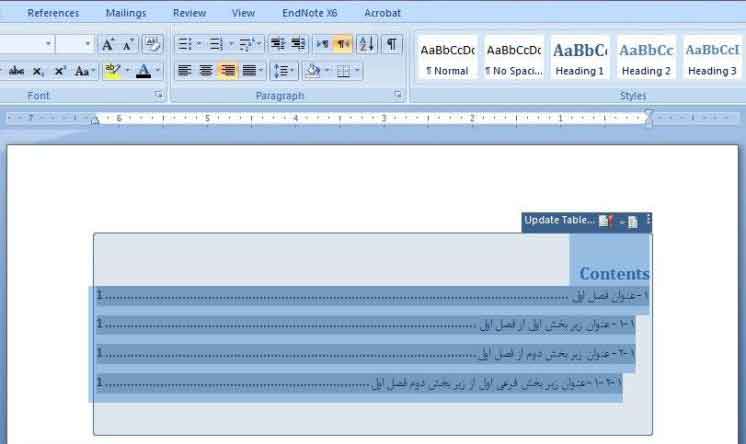
ممکن است بعد از ایجاد فهرست مطالب، عنوان یا زیر عنوانی را به پایان نامه خود اضافه کنید، و یا شماره صفحه ای که عنوان شما در آن قرار دارد، به دلیل اضافه یا حذف کردن بخشی از متن پایان نامه، تغییر کند.
نگران نباشید!!
تنها کافیست فهرست خود را Update کنید.
برای این منظور، بر روی گزینه UpdateTable کلیک کنید.
در پنجره باز شده (Update Table of Contents)، اگر تنها شماره صفحات عناوین تغییر کرده است، گزینه Update page numbers only را انتخاب کنید.
و اگر عنوان یا زیر عنوانی را به متن پایان نامه اضافه و یا از آن حذف کرده اید، گزینه Update entire table را انتخاب کنید.
تنها باید مجددا فهرست خود را راست چین کنید.
نکته کلیدی ۱:
حتی اگر شماره صفحات خود را قبل از درج فهرست، فارسی کرده باشید، شماره صفحات عناوین، انگلیسی درج می شود!
نکته کلیدی برای فارسی کردن شماره صفحات عناوین، این است که ابتدا فهرست را “راست چین” کنید و بعد با کلیک بر روی گزینه Update Table، یکبار گزینه Update page numbers only را انتخاب نموده و کلید Ok را فشار دهید.
شماره صفحات عناوین در فهرست، فارسی می شوند!!
مزیت دیگر استفاده از این روش، این است که حتی پس از ایجاد فهرست، می توانید آن را Cut نموده و در فایل word دیگری کپی کنید.
بدون اینکه اطلاعات درج شده در فهرست شما بهم بریزد.
نکته کلیدی ۲:
اگر زیر بخش های شما بیشتر از دو تا بود، یعنی به عنوان مثال، (۱-۲-۱-۱-) هم داشتید، از منوی Home، بر روی مثلث گوشه راست قسمت Styles کلیک کرده، پنجره Styles باز می شود.
روی گزینه Options کلیک کنید.
در پنجره باز شده (Style Pane Options)، مربع جلوی گزینه Show next heading when previous level is used را تیک بزنید.
در این صورت، هر موقع از Heading ها استفاده کردید، خود به خود، زیر هدینگ بعدی در قسمت Styles از منوی Home مشاهده می شود و به راحتی می توانید در صورت نیاز، زیر هدینگ های بعدی را نیز انتخاب کنید.
نکته کلیدی ۳:
وقتی بخواهید فایل word را به pdf تبدیل کنید، در فهرست مطالب، به جای شماره صفحات با این پیغام مواجه می شوید:
Error! Bookmark not defined
برای رفع این مشکل، باید فهرست مطالب را غیر قابل آپدیت کردن کنید تا در هنگام pdf کردن، با پیغام bookmark not defined برخورد نکنید.
ابتدا کل فهرست را انتخاب کنید و سپس کلیدهای Ctrl+Shift+F9 را همزمان نگه دارید. مشکل برطرف می شود!
فقط یک نکته را نباید فراموش کنید و آن اینکه، با این کار دیگر نمی توانید فهرست تان را آپدیت کنید!
بنابراین توصیه می شود که این کار را یا زمانی انجام دهید که فهرست را در جای دیگری کپی کرده باشید، یا اول یک کپی از فایل word تهیه کنید و بعد این روش را روی فهرست اعمال کنید.
رفتن روی عنوان با کلیک بر روی فهرست در word
اگر از نکته قبل برای درج فهرست مطالب استفاده کرده باشید، تنها با یک کلیک به راحتی می توانید بر روی عنوان مورد نظرتان بروید.
برای اینکار، به صفحه فهرست رفته و کلید Ctrl را پایین نگه داشته و همزمان بر روی عنوان مورد نظر کلیک کنید.
بلافاصله به صفحه ای که عنوان را در آن درج کرده اید، خواهید رفت.
این روش را می توانید برای فهرست اشکال و فهرست جداول نیز به کار ببرید.
مطالب مرتبط:
آموزش تایپ پایان نامه در نرم افزار ورد (۱)
آموزش تایپ پایان نامه در نرم افزار ورد (۲)
دانلود قالب آماده ورد برای نگارش پایان نامه (نمونه پایان نامه)
نمونه متن تشکر برای صفحه تقدیم پایان نامه
بانک دانلود پایان نامه
آموزش نگارش پایان نامه و مقاله
دانلود رایگان قالب پاورپوینت پایان نامه
دانلود رایگان نمونه پاورپوینت آماده برای دفاع کارشناسی ارشد
دانلود رایگان ۱۱۵ هزار پایان نامه با متن کامل
آموزش تایپ پایان نامه در نرم افزار ورد
.
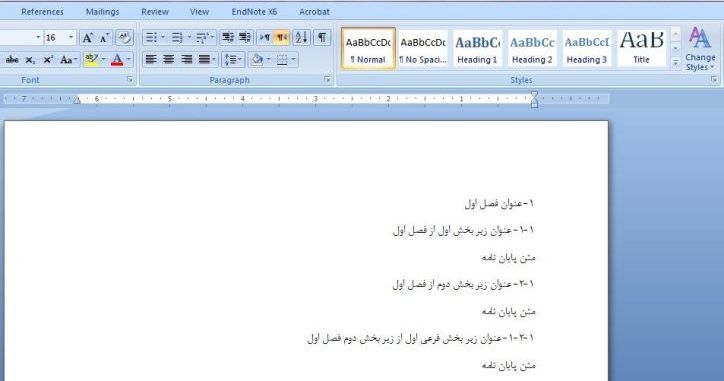
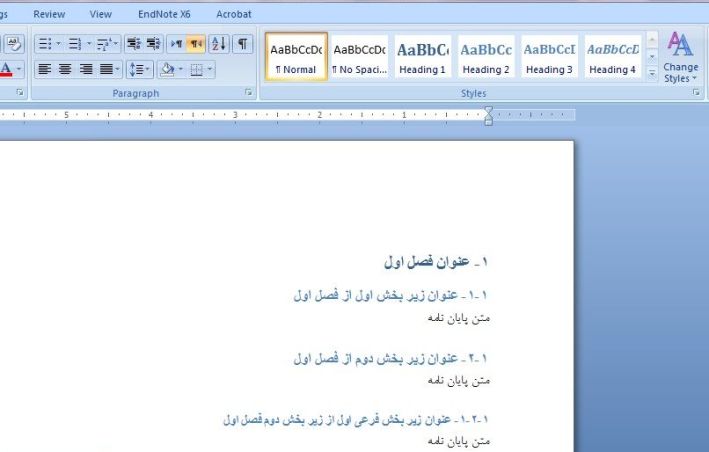
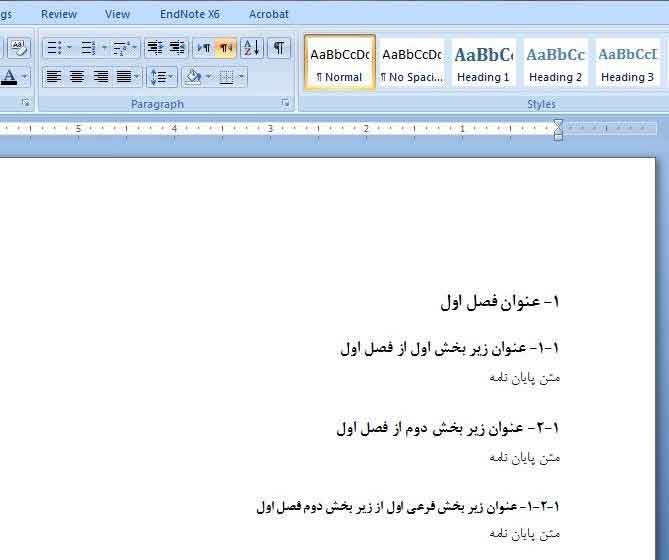
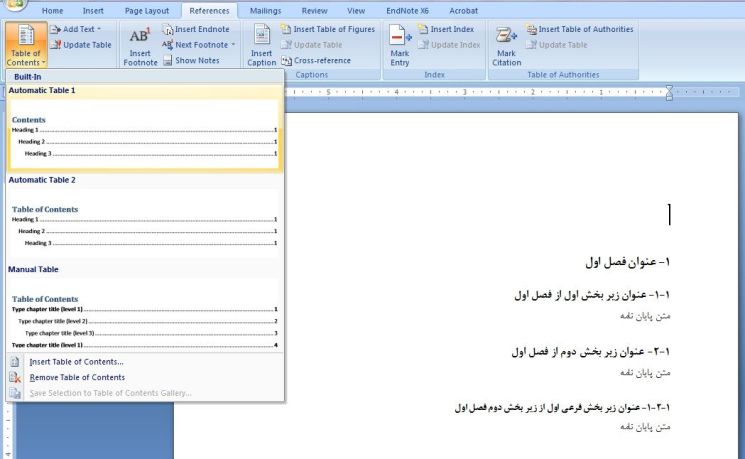

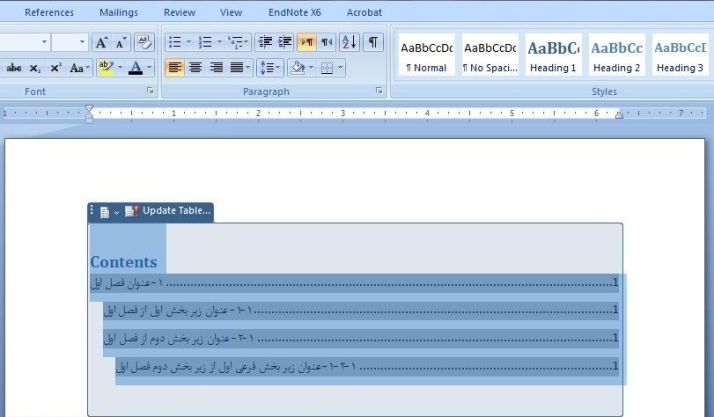
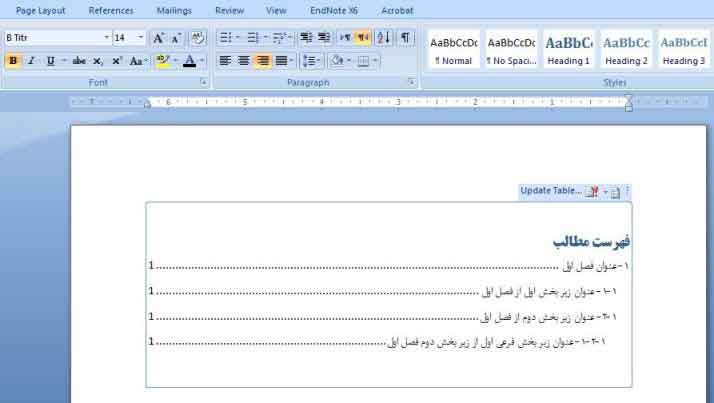
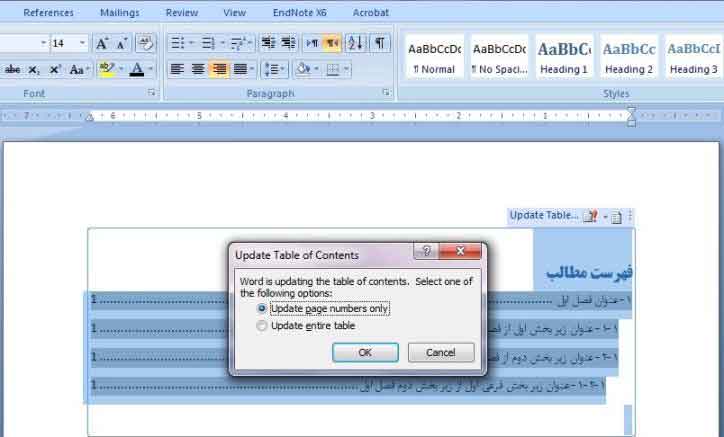
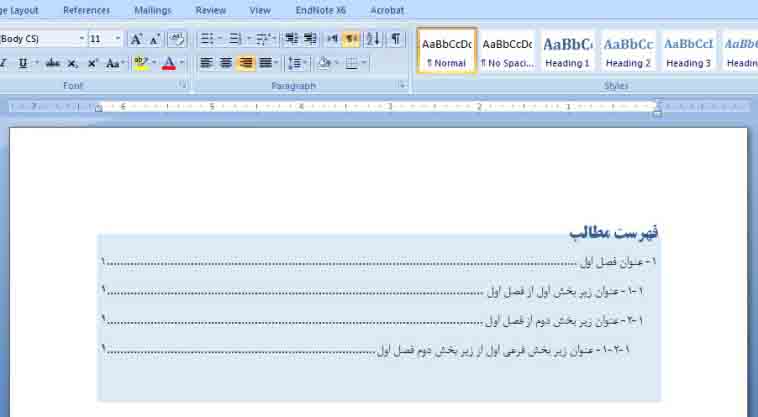
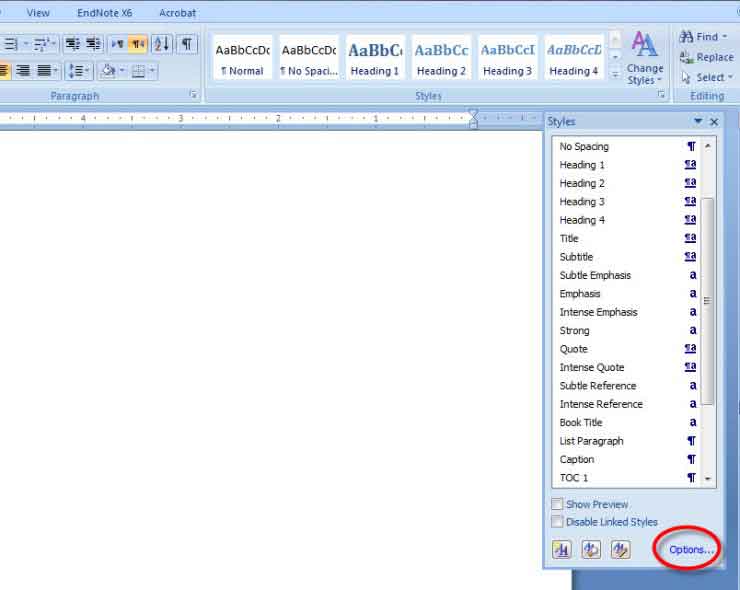
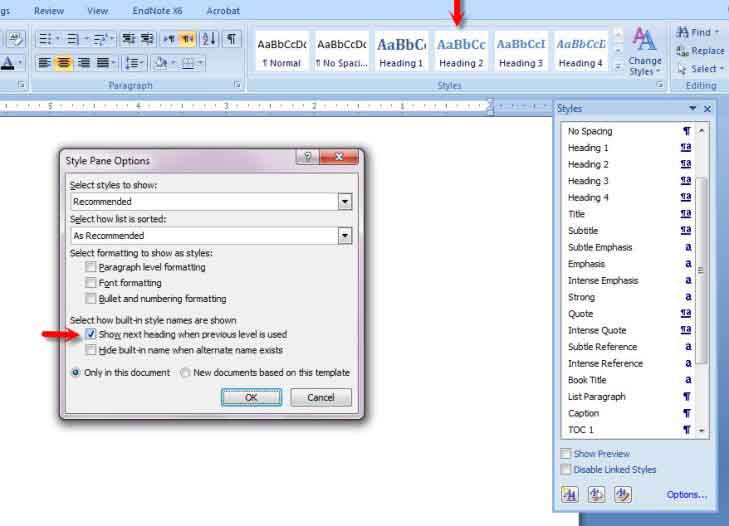

بسیار عالی …ممنون
mamnon az amoozeshi ke gozashtid
آقا خدا خیرتون بده ! این کنترل شیفت اف ۹ چقد خوب بود!متشکرررم
سلام خیلی ممنون از مطالب عالی تون . اما چه جوری میشه تو پایان نامه شماره صفحات رو از صفحه اول تا چکیده حروف ابجد زد و بقیه عدد باشه البته اینو بلدم ولی هر کار میکنم نمیشه ، هیچ روش دیگه ای داره ؟؟؟؟؟؟؟؟
با سلام
مطالعه بفرمایید :
نحوه شماره گذاری متفاوت صفحات ورد با حروف و اعداد
خیلی عالی و کاربردی .ممنون
دمتون گرم. کارموو راه انداختید
عالی بود….مرسی
واقعا مطالبتون کمکم کرد
دمت گرم عالی بود
درود بر شما.همه مطالبتون عالی و کاربردی.
سلام
مطالب واقعا عالی و کاربردی بودند،استفاده کردم.ممنون